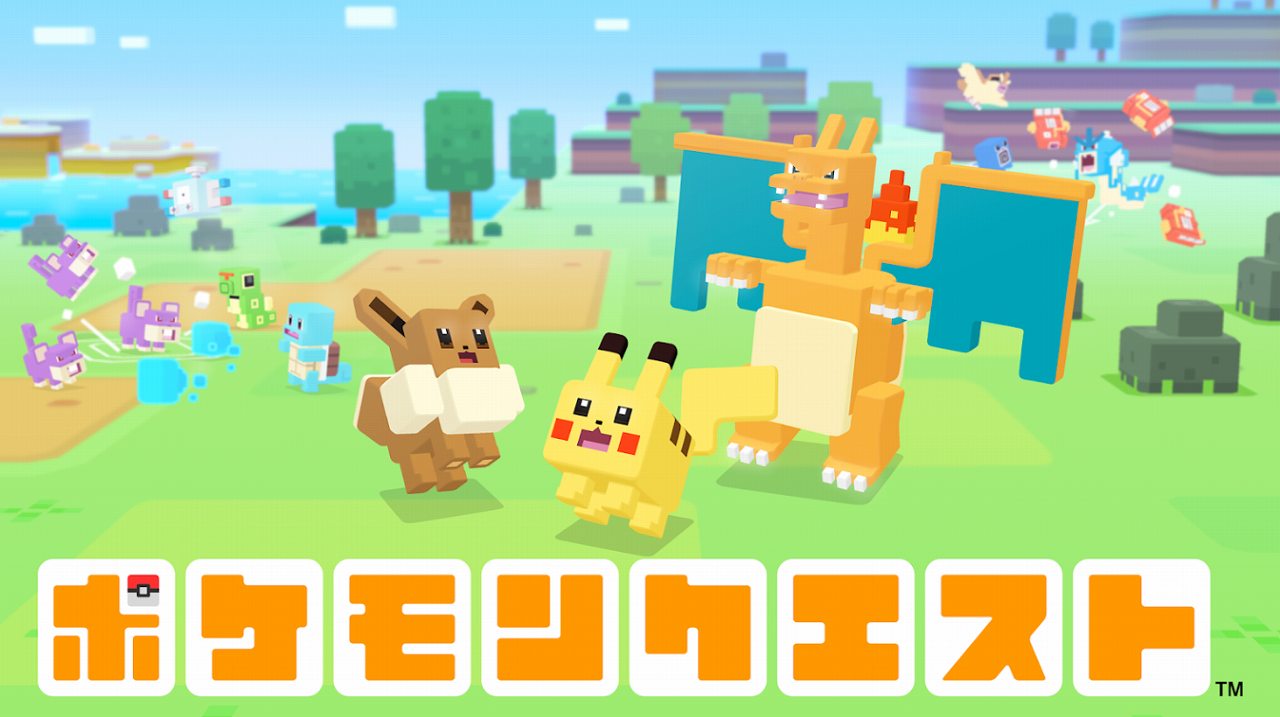
大人気シリーズである「ポケットモンスター」のスマホ・Nintendo Switch向け探索RPGゲーム『ポケモンクエスト(以下、ポケクエ)』
全部が”しかくい”世界に浮かぶカクコロ島で、”しかくい”ポケモン=ポクセル達と一緒に「おたから」を探すゲームです。ピカチュウやイーブイなど、人気のポケモンがカクカクとした姿になっていて可愛いですよね!
探検はもちろんですが、ベースキャンプでポケモン達がわちゃわちゃ遊んでる姿もずっと見てられます。
探検で集めた材料を鍋に入れて料理をすれば、ポケモンが集まってきて新しい仲間にすることも。
簡単な操作とポケモン達のしぐさが可愛くて、飽きずにずっとプレイできちゃいますね!
ですが、プレイ中に動作が重くなったり、強制終了するなどの不具合が出ることはありませんか?
今回は、そんな不具合の対処法を紹介していきたいと思います。
ポケクエの不具合に悩んでいる人はぜひ参考にしてみてくださいね。
ポケクエはオフラインでもプレイできる
ポケモンクエストは、基本的なプレイであればオフラインでもプレイが可能となっています。
他のアプリのように「ネット環境が不安定で通信エラーが起きた」というような不具合は、ポケクエでは滅多に起こらないようです。
(ただし、FSギフト券の受け取り時や追加コンテンツの購入の際はインターネットに接続しなければいけないので、注意しましょう。)
そのため、スマホでポケクエをプレイするときに起こる不具合は、主にスマホの使用環境に原因があると思っていいかもしれませんね。もし、ポケクエをプレイ中に不具合が起きたら、スマホ本体の使用環境を一度確認してみましょう。
ポケクエで不具合が起きた時の対処法
では、原因がざっくりと分かったところで、ポケクエで不具合が起きた際の対処法を紹介します。
上から順に試してみてください。
ポケクエの動作環境を確認する
まずは、ポケクエの動作環境を確認します。
スマホアプリは動作環境を満たした端末でプレイしないと、予期せぬ不具合が起こることがあります。
ポケクエで不具合が起きたら、一番最初に動作環境を確認しましょうね。
ポケクエのプレイ推奨環境は以下のようになっています。
【ポケモンクエストの動作環境】
- iOS9.0以降
- Android4.4以上
ポケクエをプレイしているスマホのOSが古いままだった場合は、アップデートをしてから再度プレイしてみましょう。
アプリやスマホを再起動する
スマホアプリは、長時間起動したままでいると次第に動作が重くなったり、最悪の場合フリーズや強制終了することも。
プレイ中に動作に違和感を感じたら、一旦プレイを止めてアプリを再起動してみましょう。
スマホのマルチタスク画面を呼び出し、ポケクエのアプリを完全に終了させた後に、再びホーム画面からアプリをタッチして起動させることでアプリを再起動することができます。
【iPhoneでの再起動方法】
- ホームボタンを2回押す(ホームボタンがない場合はホーム画面を下から上へスワイプし、そのままタッチ&ホールド)
- 起動中のアプリ一覧(=マルチタスク画面)が表示される
- ポケクエを画面上方向に向かってスワイプする
- ホーム画面に戻り再びアプリをタップする
【Androidでの再起動方法】
(1)「バックキー」をタップする
これだけでアプリの再起動を行えます。
(2)マルチタスクボタンをタップする
- マルチタスクボタンをタップする
- 最近使ったアプリが一覧表示される
- アプリを選択し左右にスワイプ
アプリを再起動しても動作が重い場合は、スマホ本体も再起動してみましょう。
スマホの電源ボタンを数秒間長押しすることで、スマホの電源を完全に切ることができます。
(軽く押すだけではスリープになるだけなので注意)
スマホの電源が完全に切れたことを確認出来たら、数分待って再度電源を入れましょう。
これでスマホの再起動は完了です。
あとは、アプリを起動してみて正常に動作するか様子を見ましょう。
キャッシュを削除する
キャッシュとは、スマホ内に一時的に保存された読み込みを早くするためのデータのことです。
このキャッシュの量が大きくなってくると、スマホの処理速度に影響を及ぼし、動作が遅くなったりカクついたりします。
スマホのメモリに余計な負荷をかけないためにも、意識的にこまめに削除するようにしましょう。
キャッシュを削除してもデータは消えないのでご安心を!
タスクキルで起動中のアプリを終了させる
スマホが複数のアプリを起動している状態では、メモリを圧迫して動作に影響が出てしまいます。
アプリ再起動時に開いたマルチタスク画面上に、ポケクエ以外のアプリがたくさん表示されていたら、それらのアプリもすべて終了させましょう。Androidの場合、一括で終了させることができて便利です。
このように、起動中のアプリをすべて終了させることを「タスクキル」といいます。
起動中のアプリも、定期的に終了させてスマホのメモリを圧迫しないように心がけましょう。
空きデータ容量を確保する
スマホ端末やSDカードに対象のデータが保存されているとフリーズやエラーが発生しやすくなります。
特にアプリのアップデート時にスマホの空きがないと、ダウンロードに失敗してしまいます。
不要なアプリや画像、音楽のデータなどのデータは整理し、または「Dropbox」などのオンラインストレージサービスも利用することで空き容量を確保しておきましょう。
Androidユーザーの場合は、オンラインストレージの利用とSDカードも併用するといいでしょう。
また、スマホの待ち受け画面をライブ壁紙などの大きなデータのものにしていると、スマホに負荷がかかりやすくなります。ニュースや天気予報などのウィジェットも、大量に配置していると動作に影響が出てしまいます。
スマホのホーム画面を静止画にしたり、ウィジェットを必要最低限のみにすることで、スマホの負荷を軽減することができますよ。
スマホが熱くなったらプレイを中断する
ポケクエをプレイ中に、よく起こるのがスマホの発熱です。
スマホの発熱は、スマホ内部のCPUに急激な負荷がかかることで起きますが、そのまま放置してプレイを続けると「熱暴走」が起こり、最悪の場合スマホが強制終了してしまうことも。
熱暴走が起きなくてもタップ操作が遅く感じられたり動作が重くなることもあるので、スマホが発熱あるいは熱暴走してしまった際は、できるだけ早めにプレイを中断してスマホを冷却しましょう。
【スマホの冷却方法】
冷却といっても方法は簡単で、スマホを直射日光の当たらない涼しい場所に置き、操作せずにそのまま数分間放置するだけです。
そうすることで、スマホ内部の熱が次第に逃げていき、通常の温度まで下がっていきます。
この時、スマホのケースやカバーを外すことで効率よく熱を逃がすことができます。
充電したままプレイしていた場合、充電コードの接続を外すことでバッテリーの劣化も防ぐことができます。
扇風機の風を当てるのも効果的ですね。
5分くらいスマホを放置していればすぐに熱は冷めます。
数分待つのも嫌だという場合は、「スマホ用冷却ファン」という便利アイテムもあります。
モバイルバッテリー機能がついているものが多いので、ヘビーユーザーの方にはおすすめですよ。

スマホ 冷却 ファン Darway ゲームコントローラ型ホルダー スマーフォン散熱器 冷却クーラー 2000mAhバッテリー内蔵 スマホ 発熱対策 4-6インチ iphone6s/7/7plusなど 多機種対応 (黒)
※要注意!絶対にやってはいけない冷却方法
スマホを冷却するとはいえ、どんな方法でも良いわけではありません。
以下のような冷却方法は、スマホの故障に繋がるため、絶対に行わないようにしましょう。
【やってはいけないスマホ冷却方法】
- スマホを冷蔵庫や冷凍庫に直接入れる
- 保冷剤を当てる
- 直接水をかける
- 上記のような冷却方法は、スマホを急激に冷やすことになります。
スマホが熱を持った状態で外部から急激に冷やすと、スマホ内部に結露が発生し、そのまま使用するとショートを起こし故障する恐れがあります。
過度な冷却もバッテリーの寿命を縮めてしまう可能性がありますので、冷蔵庫や冷凍庫に入れたままうっかり忘れて長時間放置してしまった、という事態にも繋がりかねません。
また、防水機能がついているからと直接水をかける方法も絶対に行わないでください。
スマホの防水機能は日常生活において予想される雨や水しぶきを防ぐ程度のものです。
長時間水をかけたり沈めたりすると、スマホの隙間から内部へ水が浸み込み、水没の原因になりかねません。
防水機能がついてるといっても、スマホの使用年数によっては防水機能も劣化している可能性がありますので、絶対に止めましょう。
通信エラーが起きてしまうとき
ポケクエはプレイのみであればオフラインでも利用できるため、ネットやサーバー落ちによる通信エラーは滅多に起こりません。ただ、デイリーボーナスであるFSギフト券の受け取りや課金時などはネットに接続する必要があります。
受け取りや購入の際にインターネットの接続が不安定だと、通信エラーが起きてしまいますので、通信エラーが表示されたら、今利用しているインターネットの接続状況を再確認しましょう。
【4GLTE(キャリア回線)を使用中の場合】
- スマホが圏外になっていないか
- 機内モードなど、ネット接続を遮断するモードになっていないか
- 通信制限がかけられていないか
【Wi-Fi接続を使用中の場合】
- Wi-Fi機器に異常は見られないか
- 近くにフリーWi-Fiスポットや他人のポケットWi-Fiの反応はないか
今いる場所が圏外であれば、電波が届く場所まで移動することで解消されます。
また、機内モードなどの電波を遮断するモードになっている場合は解除することでネットに接続することができます。
Wi-Fi機器(ホームルーターやポケットWi-Fi)を使用していてエラーが起こる場合、Wi-Fi機器を再起動することで症状が改善することもあります。
また、プレイしている場所の近くにフリーWi-Fiスポットや他人が使用しているポケットWi-Fiがあると、スマホがそのWi-Fiに勝手に接続しようとしてエラーが起きることがあります。
その際は、スマホの「Wi-Fi自動接続設定」をオフにすることで勝手に接続するのを防ぐことができるので、試してみましょう。
Wi-Fi環境でプレイするのがおすすめ
オフラインでもプレイできるとはいえ、料理のレシピやポケモンの厳選、最強チームの編成などを攻略サイトで確認しながらプレイする人も多いかと思います。
それなのにネットの接続が不安定ですぐに確認できないとなるとストレスですよね。
特に、スマホに通信制限がかけられていると、さらに低速通信になるため、1ページ表示するだけでもかなり時間がかかってしまいます。
ポケクエの攻略情報を迅速にゲットするためにも、やはりネット環境は必須といえるでしょう。
スマホの通信制限が気になるという場合、ポケットWi-Fiを利用してWi-Fi接続するのがおすすめです。
持ち運びに便利なポケットWi-Fiなら、データ量に上限のない使い放題プランもあるので、通信制限を気にする必要はありません。
攻略サイトを見ながらポケクエをプレイしたいという人にはもってこいですね!
ポケットWiFiにはいろんな種類がありますが、月額料金が安くてネットが使い放題のWiMAX2+ ギガ放題プランが1番人気ですね。
オンラインゲームにおすすめのポケットWiFiについてはこちらの記事で詳しく解説していますので、ぜひ参考にしてみてください。
アプリ自体に不具合が起きているときは?
アップデート直後やイベント期間中にポケクエにアクセスできなくなったり、通信エラーが頻繁に出てしまうときには、ポケクエ自体に何らかの不具合やバグが生じている可能性があります。
その場合、プレイヤー自身で解決できることはありませんので、不具合に関する告知が公式から出ていないか確認して様子を見ましょう。
まとめ
今回、ポケモンクエストをプレイ中に起こる不具合の対処方法についてご紹介いたしました。
ポケクエはネットが原因のエラーが少ない代わりに、ついつい長時間プレイしてスマホに負荷をかけてしまうことも。
特に、CPUに負荷がかかることで起きる発熱には注意したいですね。
スマホが熱くなりだしたら休憩の合図です。
しばらく放置して、スマホを冷却しましょうね。
また、ネットに接続してアイテムを受け取る際は、きちんとネットに接続されているか確認してから行うようにしましょう。
万が一のことを考えて、ポケットWi-Fiの導入も検討してみてはいかがでしょうか。






